Arduino LDR: Skapa en Ljussensor med LDR Komponenter
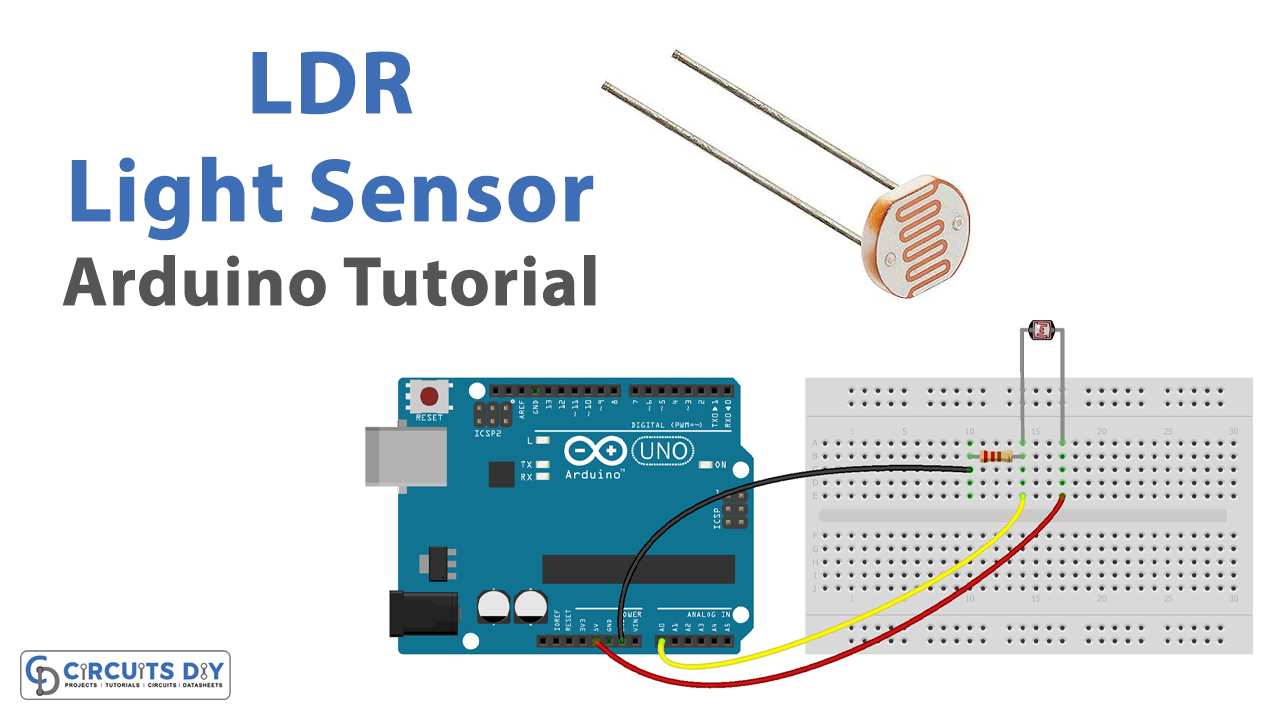
- Introduktion
- Vad är en LDR?
- Hur fungerar en ljussensor?
- Material och verktyg som behövs
- Kopplingsschema för projektet
- Programkod för Arduino
- Steg-för-steg instruktioner
- Testa din ljussensor
- Tillämpningar för LDR-baserade sensorer
- Vanliga problem och felsökning
- Slutsats
- Ytterligare resurser och läsning
Introduktion
Välkommen till vår guide om hur man använder Arduino LDR för att skapa en effektiv ljussensor med hjälp av LDR-komponenter. I denna artikel kommer vi att utforska vad en LDR är, hur ljussensorer fungerar, och hur du enkelt kan bygga din egen ljussensor med hjälp av Arduino. Låt oss dyka ner i världen av sensorer och belysning!
Att skapa en ljussensor är ett fantastiskt projekt för både nybörjare och erfarna makers. Genom att använda LDR Arduino kan du mäta ljusstyrka och låta din enhet reagera på omgivande ljus, vilket har många praktiska tillämpningar. Oavsett om du vill bygga en automatiserad belysningslösning eller ett väderstation, är LDR en enkel och prisvärd komponent att arbeta med.
Vad är en LDR?
En LDR, eller ljusberoende resistor, är en typ av resistor vars motstånd förändras beroende på ljusnivåerna den utsätts för. I mörka förhållanden har en LDR ett högt motstånd, medan det har ett lågt motstånd i närvaro av starkt ljus. Detta gör att LDR:er är utmärkta för att mäta ljus och används ofta i olika elektroniska projekt som involverar ljussensorer.
Genom att inkorporera en LDR i din Arduino-krets kan du enkelt övervaka ljusets intensitet och genomföra olika åtgärder baserat på den informationen. Med hjälp av Arduino IDE kan du programmera ljussensorn för att reagera på olika ljusnivåer, vilket ger en mängd olika möjligheter för kreativitet och innovation.
Hur fungerar en ljussensor?
En ljussensor fungerar genom att mäta ljusstyrkan i omgivningen och översätta den till ett elektriskt signalvärde, som kan användas av en mikrocontroller som Arduino. LDR:er använder fotokonduktiva principer, vilket innebär att deras motstånd förändras baserat på mängden ljus som träffar dem.
När ljuset träffar LDR:en ökar den elektriska strömmen som passerar genom den, vilket minskar motståndet. Arduino tar emot denna ström och omvandlar det till ett digitalt värde genom analog till digital-omvandling. Genom att programmera Arduino kan du enkelt ställa in tröskelvärden så att den kan ta beslut baserat på ljusstyrkan.
Material och verktyg som behövs
- Arduino (valfri modell, t.ex. Arduino Uno)
- LDR (ljusberoende resistor)
- Motstånd (ca 10k ohm)
- Breadboard och kopplingstråd
- Multimeter (valfritt, för att mäta spänning och resistans)
- USB-kabel för att ansluta Arduino till datorn
- Arduino IDE installerad på datorn
Kopplingsschema för projektet
För att koppla din LDR till Arduino, följ detta kopplingsschema:
- Anslut ena benet av LDR:en till 5V-kontakten på Arduino.
- Anslut det andra benet av LDR:en till en analog ingång (t.ex. A0).
- Anslut ett motstånd (10k ohm) mellan den andra benet av LDR:en och mark (GND).
- Detta skapar en spänningsdelare som gör det möjligt för Arduino att läsa ljusnivån.
Programkod för Arduino
När du har kopplat din krets, är det dags att programmera din Arduino. Här är en enkel kodsnutt för att läsa värdet från din LDR och skriva det till Serial Monitor:
void setup() {
Serial.begin(9600); // Startar serialkommunikation
}
void loop() {
int ldrValue = analogRead(A0); // Läser värde från LDR
Serial.println(ldrValue); // Skriver värdet till Serial Monitor
delay(1000); // Väntar en sekund innan nästa läsning
}
Steg-för-steg instruktioner
- Montera din krets enligt kopplingsschemat ovan.
- Öppna Arduino IDE på din dator.
- Kopiera och klistra in programkoden ovan i IDE.
- Anslut din Arduino till datorn med USB-kabeln.
- Välj rätt port och modell i Arduino IDE.
- Klicka på "Ladda upp" för att överföra koden till din Arduino.
Testa din ljussensor
När koden är uppladdad, öppna Serial Monitor i Arduino IDE (Ctrl + Shift + M). Du ska nu se LDR-värdena som skrivs ut i realtid. Du kan testa ljussensorn genom att lyfta upp eller sätta ner ljuskällor och observera hur värdena förändras. Detta kommer att ge dig en förståelse för hur sensitivitetsinställningar fungerar och vilken typ av ljusnivåer din LDR kan reagera på.
Tillämpningar för LDR-baserade sensorer
LDR-baserade sensorer har många olika tillämpningar. Här är några exempel:
- Automatiserad belysning: Använd en LDR för att styra lampor så att de tänds automatiskt när det blir mörkt.
- Väderstationer: Integrera en LDR för att mäta solens intensitet som en del av en väderstation.
- Nattlampor: Bygg en nattlampa som tänds när omgivningen blir mörkare än en viss nivå.
- Smart trädgård: Skapa ett system som övervakar ljusnivån för att optimera växttillväxt.
Vanliga problem och felsökning
Här är några vanliga problem som du kan stöta på med din LDR Arduino och hur du kan lösa dem:
- Ingen data visas i Serial Monitor: Kontrollera att din Arduino är korrekt ansluten och att rätt port är vald i ide.
- Fluktuerande eller inkonsekventa värden: Kontrollera kopplingarna och se till att LDR och motstånd är ordentligt anslutna.
- LDR reagerar inte på ljus: Testa LDR:en med en multimeter för att kontrollera att den fungerar korrekt.
Slutsats
Att skapa en ljussensor med Arduino LDR är ett utmärkt projekt för att förstå sensorteknik och hur man arbetar med elektronik. Genom att följa instruktionerna och använda de nödvändiga komponenterna kan du enkelt utveckla en funktionell ljussensor. Projektet erbjuder också många möjligheter till vidareutveckling och anpassning beroende på ditt kreativa tänkande.
Ytterligare resurser och läsning
För dig som vill lära dig mer om LDR Arduino och andra sensorer, här är några resurser som kan vara till nytta:
Vi hoppas att denna guide har varit till hjälp och inspirerat dig till att utforska fler projekt med Arduino LDR och ljussensorer. Lycka till med ditt kommande projekt!
Tack för att du läste vår artikel, du kan se alla artiklar i våra webbkartor eller i Sitemaps
Tyckte du att den här artikeln var användbar? Arduino LDR: Skapa en Ljussensor med LDR Komponenter Du kan se mer här NanoPi.Tack för att du läser innehållet i Maker Electronics
Leave a Reply

Se mer relaterat innehåll